Bạn đang xem bài viết Cách tải WhatsApp cho máy tính – Cài & sử dụng WhatsApp Messenger trên máy tính tại Neu-edutop.edu.vn bạn có thể truy cập nhanh thông tin cần thiết tại phần mục lục bài viết phía dưới.
WhatsApp Messenger là một ứng dụng nhắn tin và gọi điện miễn phí phổ biến trên điện thoại di động. Tuy nhiên, không phải lúc nào chúng ta cũng tiện lợi để sử dụng ứng dụng trên điện thoại. May mắn thay, WhatsApp cũng cung cấp phiên bản dành cho máy tính, cho phép người dùng trải nghiệm tính năng tương tự như trên điện thoại từ giao diện rộng hơn. Trong bài viết này, chúng ta sẽ khám phá cách tải và cài đặt WhatsApp Messenger trên máy tính, cũng như hướng dẫn cách sử dụng ứng dụng này một cách hiệu quả.
WhatsApp Messenger là nền tảng nhắn tin được nhiều người sử dụng, đặc biệt là ở Trung Quốc. Trong bài viết này, Neu-edutop.edu.vn hướng dẫn bạn cách tải WhatsApp trên máy tính.

1. Cách tải WhatsApp Messenger cho máy tính
WhatsApp Messenger hỗ trợ đa dạng các nền tảng khác nhau như: Android, IOS, Windows (MacOS chưa hỗ trợ). Nếu như bạn muốn sử dụng WhatsApp Messenger trên máy tính bạn chỉ cần tải ứng dụng về máy tính và cài đặt là có thể sử dụng.
- Tải WhatsApp Messenger cho máy tính
Bước 1: Bạn truy cập trang chủ WhatsApp và chọn Tải về từ Microsoft Store để cài đặt WhatsApp Messenger trên máy tính.
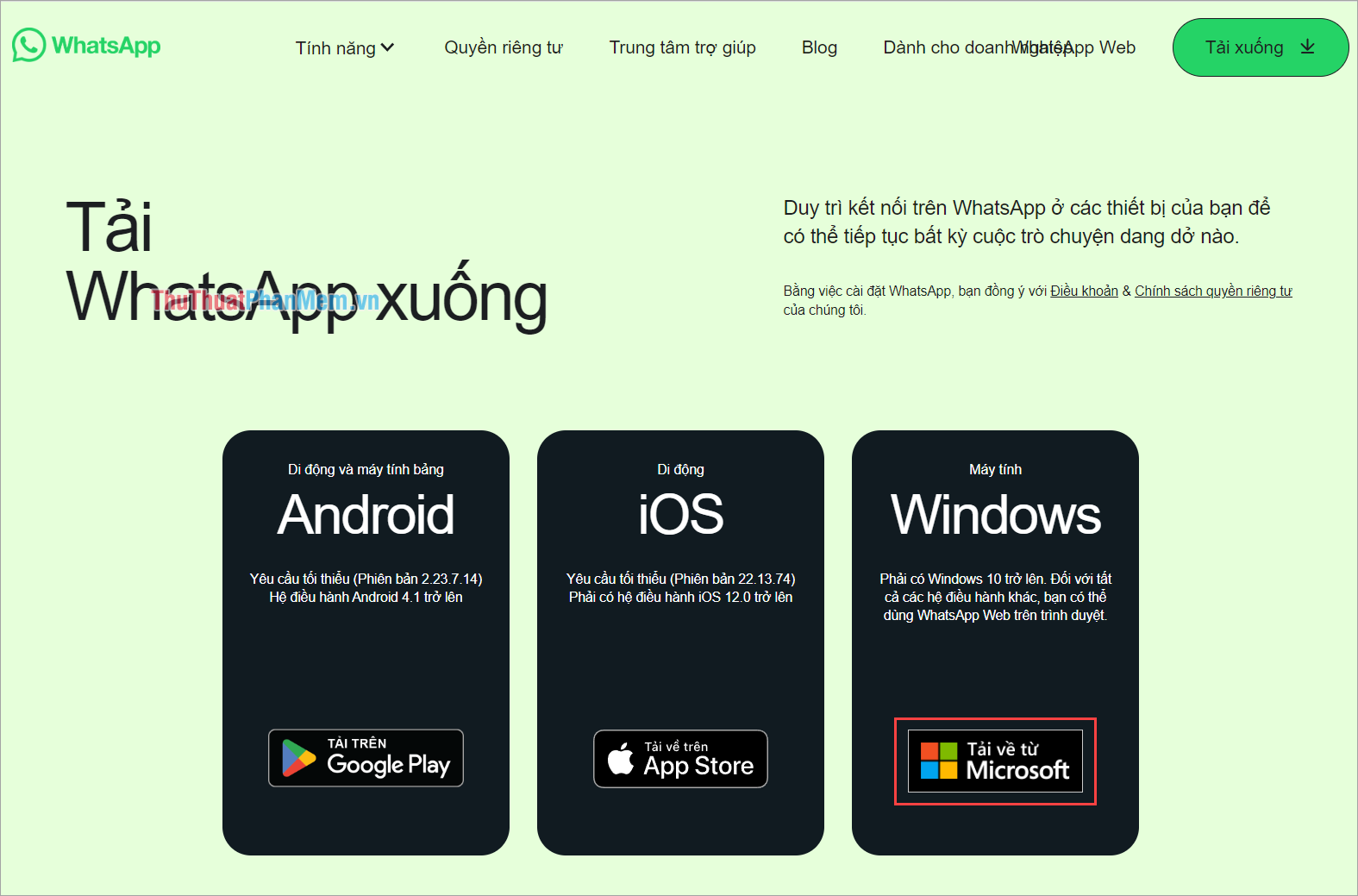
Bước 2: WhatsApp Messenger được phát hành trên Microsoft Store nên việc tải và cài đặt vô cùng đơn giản, mọi thao tác đều là tự động. Bạn chỉ cần chọn Get để xác nhận tải WhatsApp về máy tính.
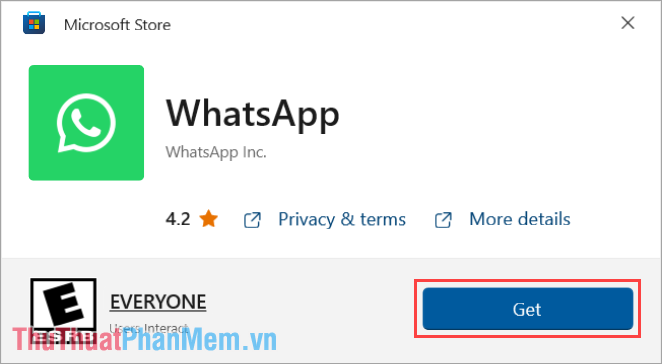
Bước 3: Ứng dụng WhatsApp tự động cài đặt trên máy tính, khi đã cài đặt thành công bạn chỉ cần chọn Open để mở ứng dụng và tiến hành đăng nhập.
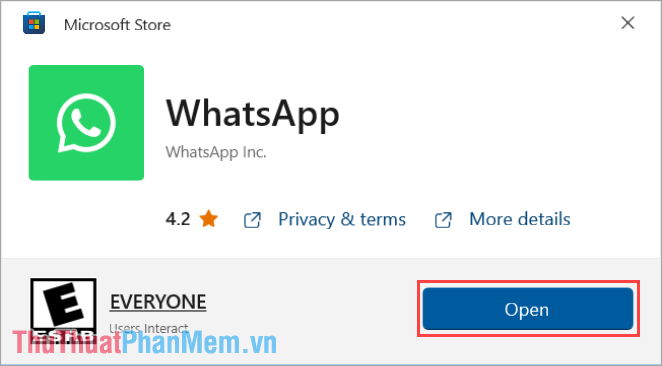
Bước 4: Khi ứng dụng WhatsApp được khởi động, bạn chọn Get Started để tiến hành đăng nhập vào ứng dụng.
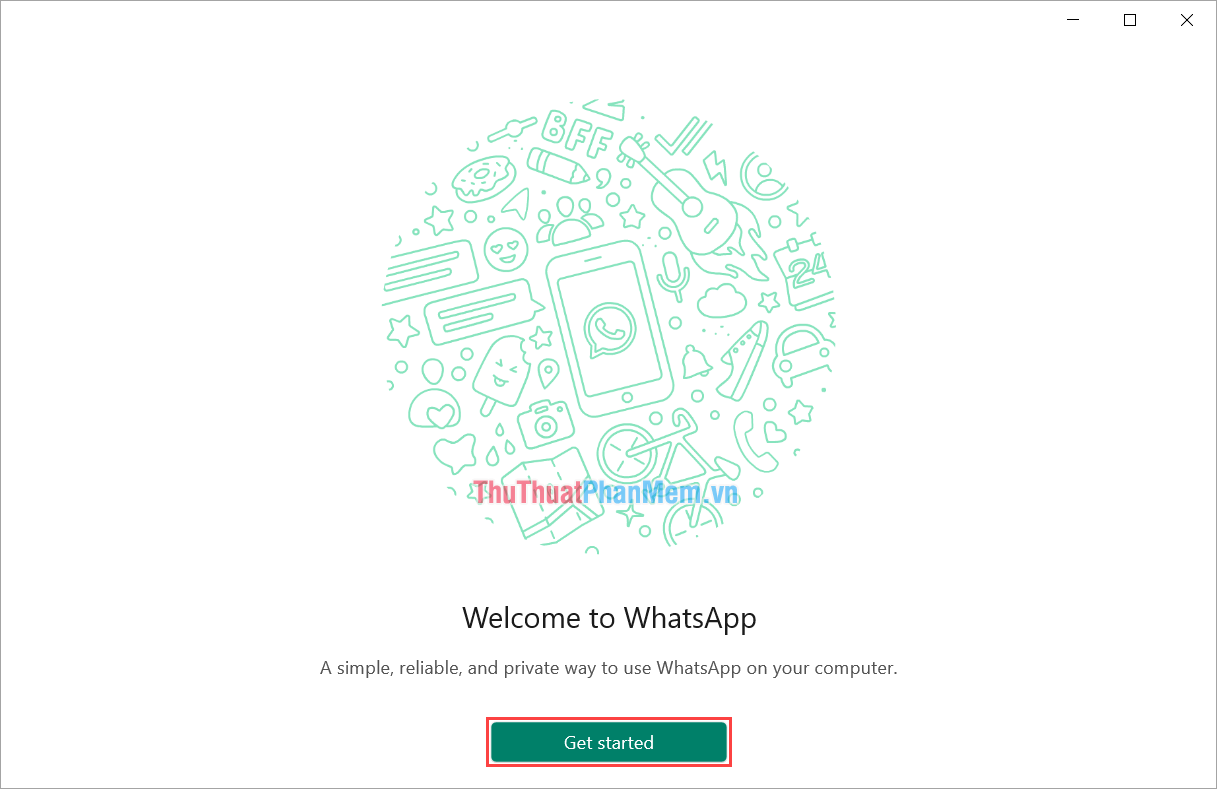
Cách đăng nhập vào WhatsApp Messenger bạn xem thêm tại phần 3 của bài viết.
2. Cách sử dụng WhatsApp trên máy tính mà không cần tải về
Máy tính hiện nay có nhiều hệ điều hành khác nhau như: Linux, MacOS,…. Thế nhưng WhatsApp chỉ hỗ trợ trên hệ điều hành Windows. Vậy những hệ điều hành máy tính khác sử dụng WhatsApp như thế nào? Bạn đừng lo, WhatsApp hiện đã có phiên bản Website trực tuyến không cần tải, không cần cài đặt và có thể sử dụng trên mọi máy tính có kết nối mạng Internet.
Bạn truy cập trang chủ WhatsApp Website để tiến hành đăng nhập vào phần mềm WhatsApp Messenger.
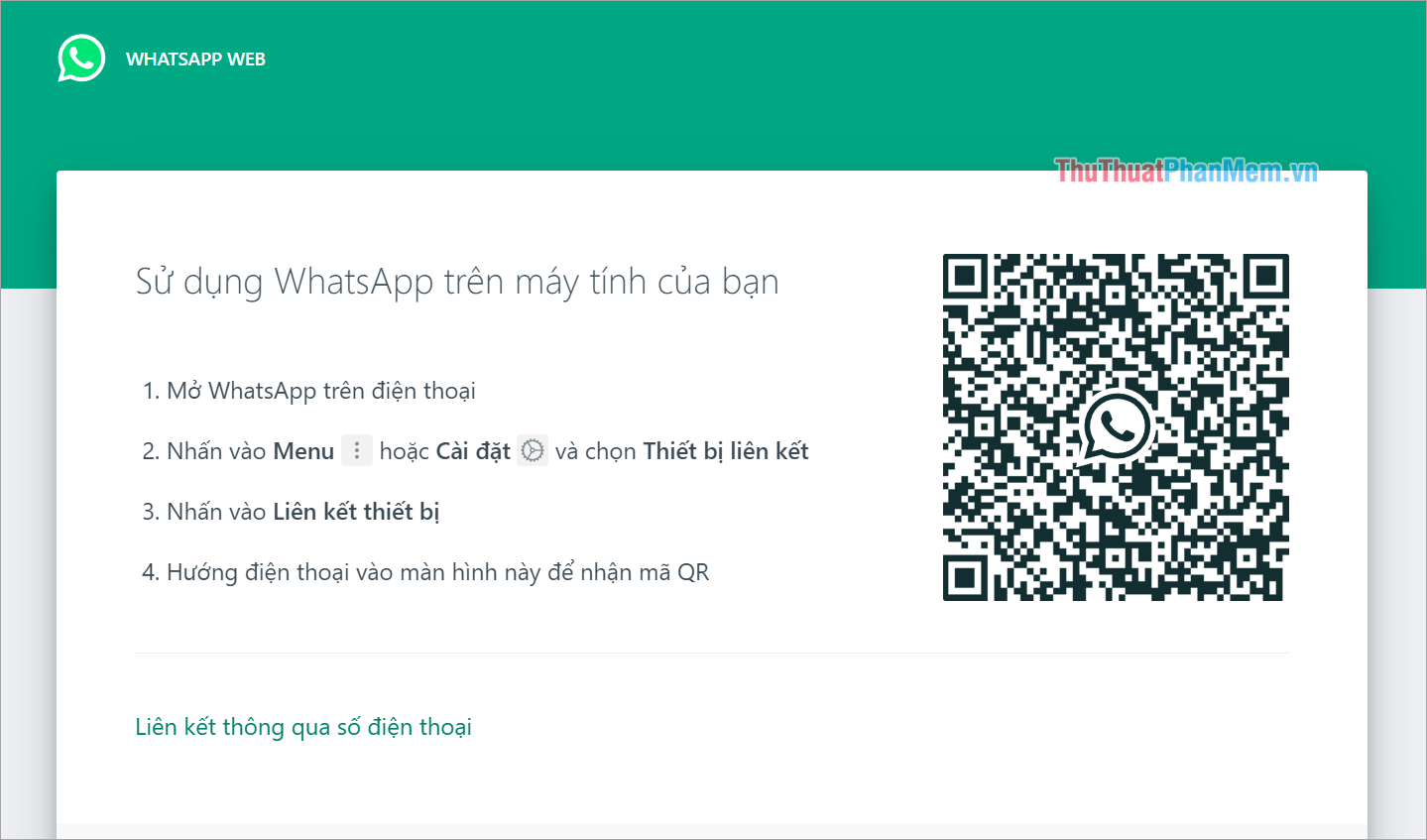
3. Cách đăng nhập vào WhatsApp trên máy tính
WhatsApp hỗ trợ người dùng đăng nhập nhanh bằng cách quét mã QR trên ứng dụng di động. Để đăng nhập vào WhatsApp trên máy tính, bắt buộc bạn phải có điện thoại đã tải ứng dụng WhatsApp và đăng nhập sẵn vào tài khoản. Để đăng nhập vào WhatsApp trên máy tính bạn làm như sau:
Bước 1: Bạn mở ứng dụng WhatsApp trên điện thoại, chọn mục Cài đặt (1) => Thiết bị liên kết (2) => Liên kết thiết bị (3).
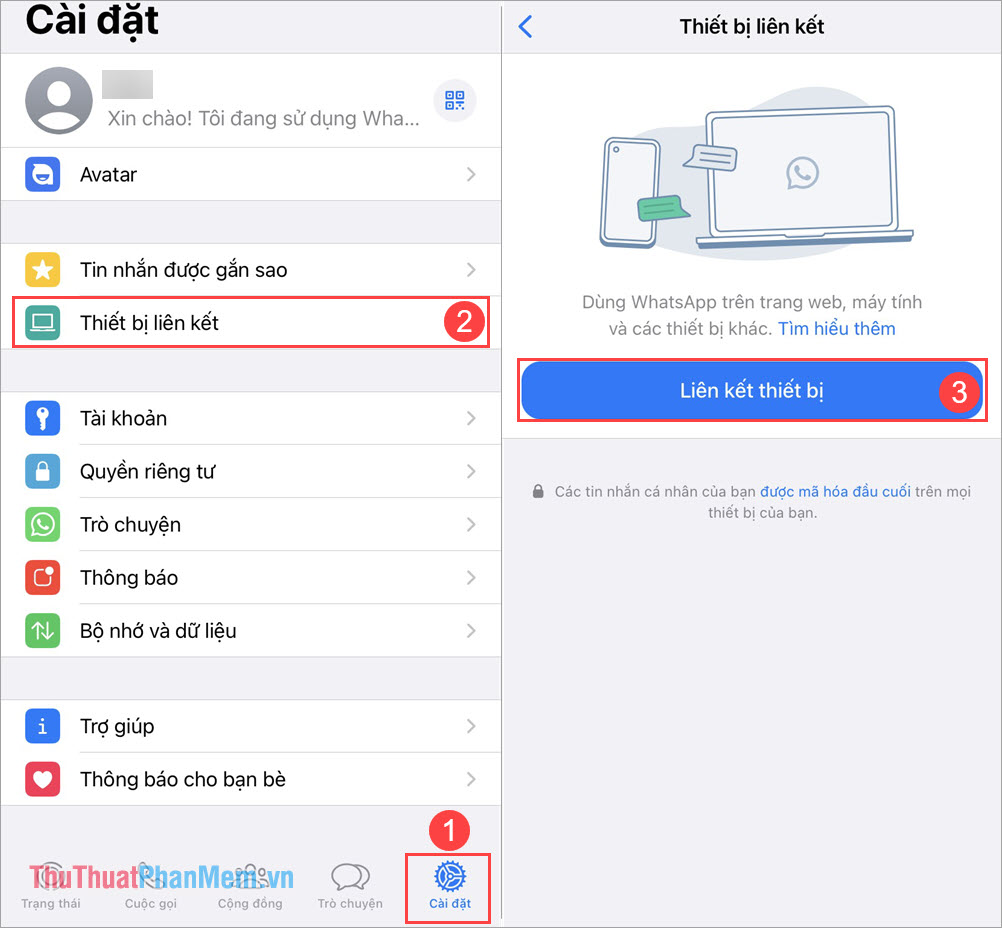
Bước 2: Sau đó, bạn tiến hành quét mã QR trên ứng dụng WhatsApp dành cho máy tính hoặc WhatsApp Website để xác nhận đăng nhập.
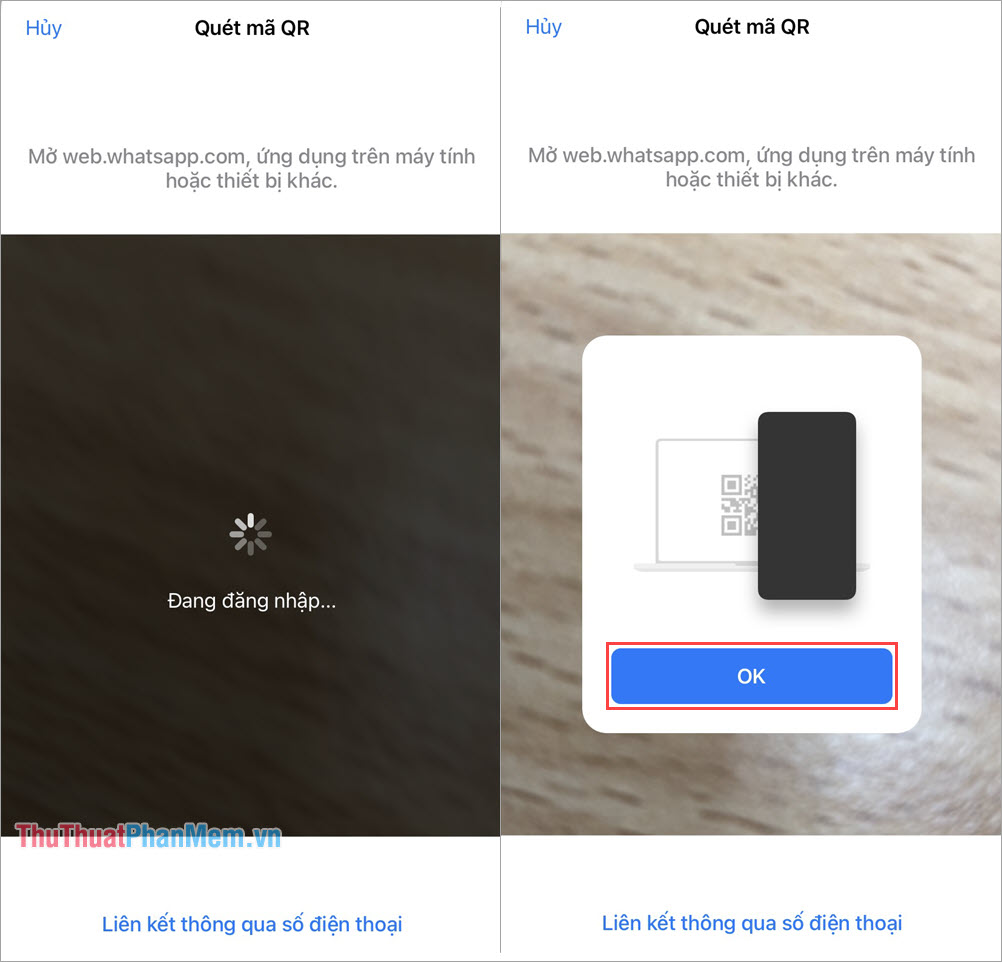
Bước 3: Như vậy, bạn đã hoàn tất việc đăng nhập vào ứng dụng WhatsApp trên máy tính.
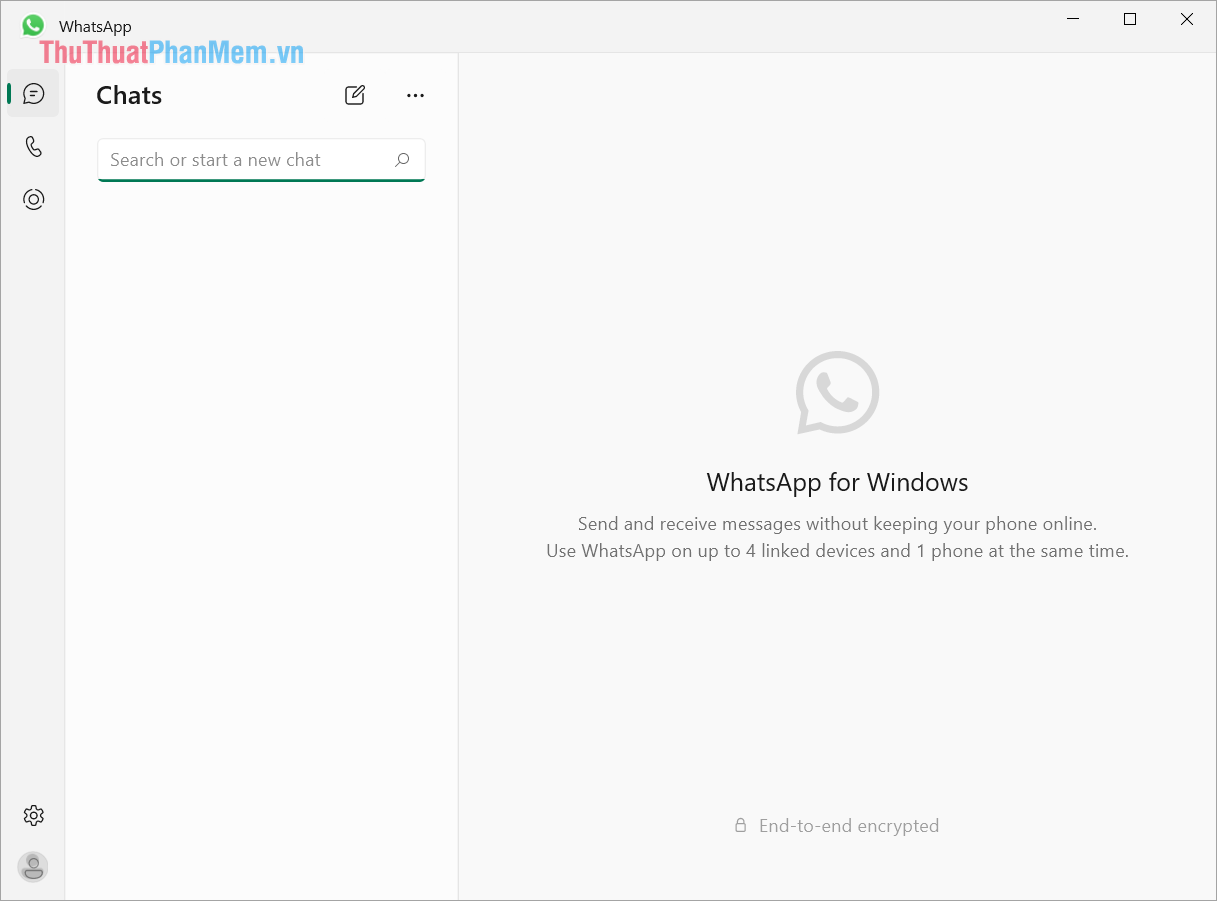
4. Hướng dẫn sử dụng WhatsApp trên máy tính
Ứng dụng WhatsApp trên máy tính có cách sử dụng giống 90% so với WhatsApp dành cho điện thoại. Nếu như bạn chưa từng sử dụng WhatsApp bạn cũng có thể nhanh chóng làm quen qua các hướng dẫn dưới đây:
4.1 Cách gửi tin nhắn trên WhatsApp máy tính
Bước 1: Bạn mở WhatsApp, chọn biểu tượng New và tìm kiếm người cần nhắn tin trên WhatsApp.
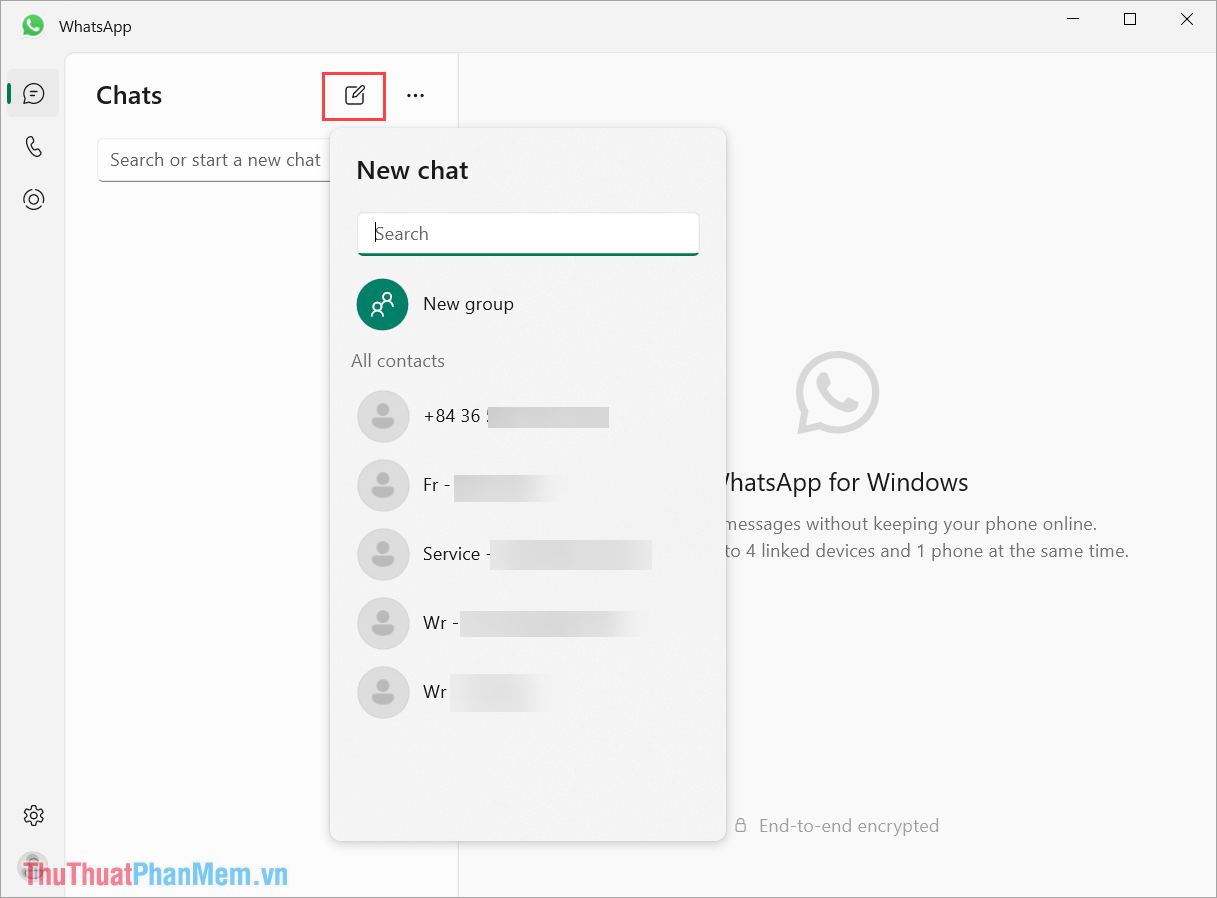
Bước 2: Sau đó, bạn nhập tin nhắn muốn gửi vào trong hộp thoại và nhấn Enter để gửi.
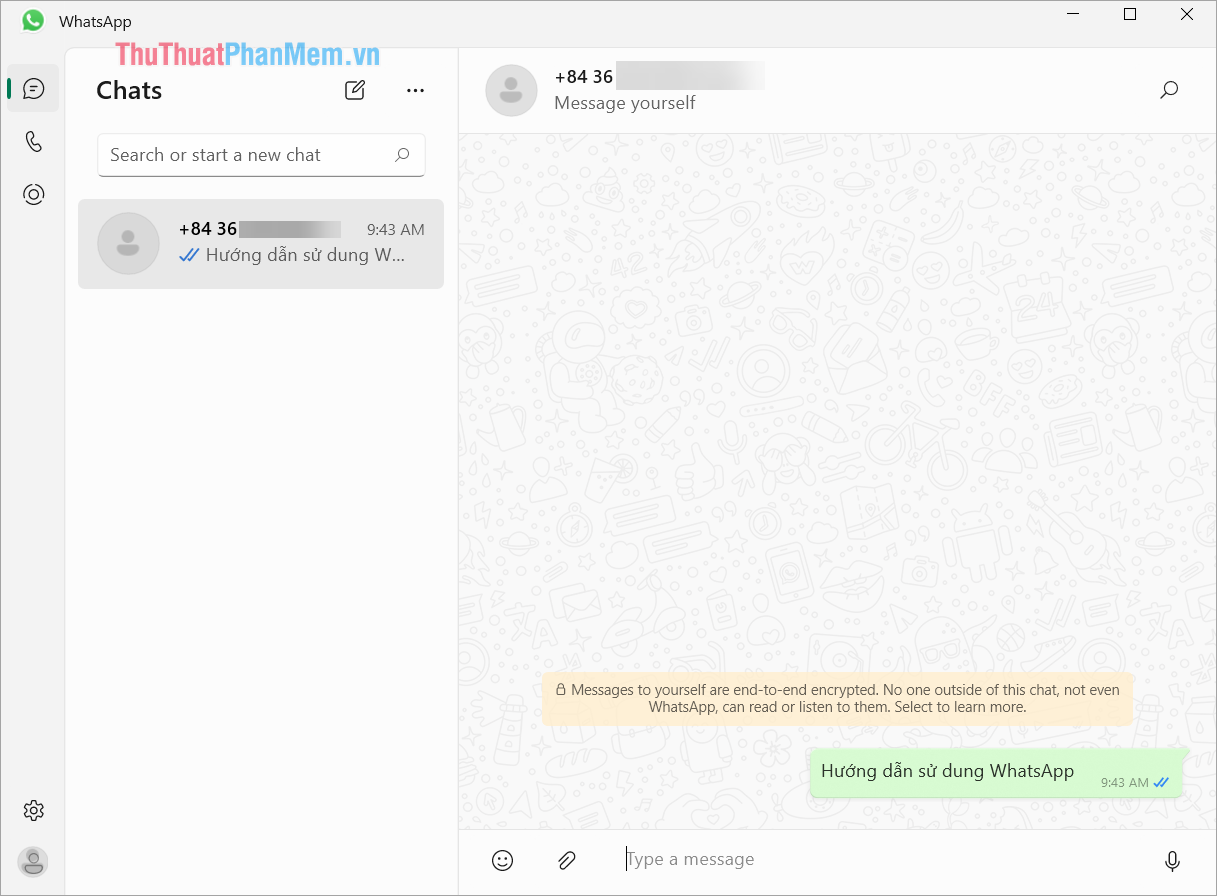
4.2 Cách tạo nhóm chat trên WhatsApp máy tính
WhatsApp không chỉ hỗ trợ nhắn tin cá nhân mà còn hỗ trợ nhắn tin nhóm đa dạng, bạn có thể tạo nhóm để nhắn tin với nhiều người cùng một lúc, nhanh chóng, thuận tiện. Để tạo nhóm trên WhatsApp máy tính bạn làm như sau:
Bước 1: Bạn chọn biểu tượng New và chọn New Group để tạo nhóm chat trên WhatsApp.
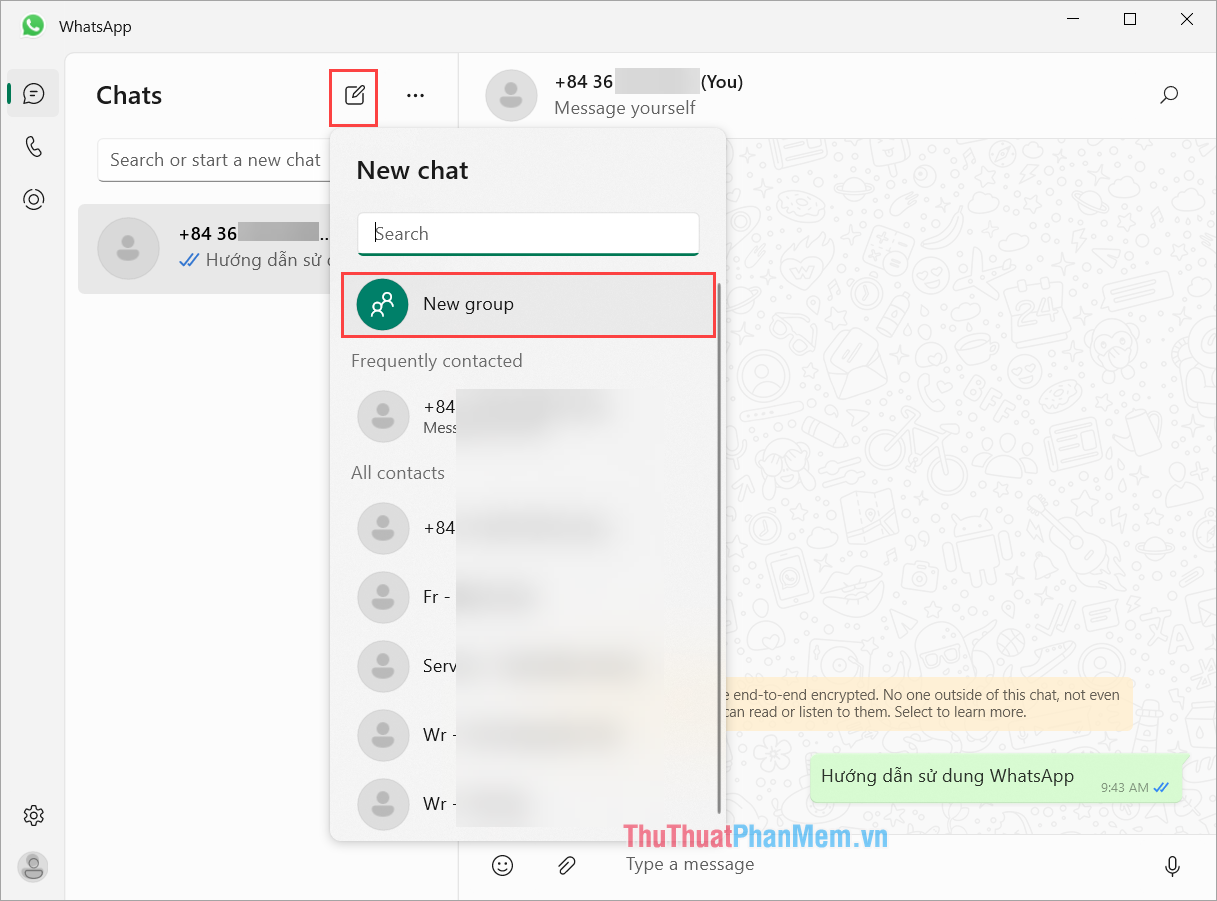
Bước 2: Sau đó, bạn tiến hành chọn những người muốn thêm vào nhóm chat và chọn Next để tạo nhóm. Nhóm chat trên WhatsApp hiện nay hỗ trợ tối đa tới 1025 người nên bạn có thể thoải mái thêm các thành viên với vào nhóm.
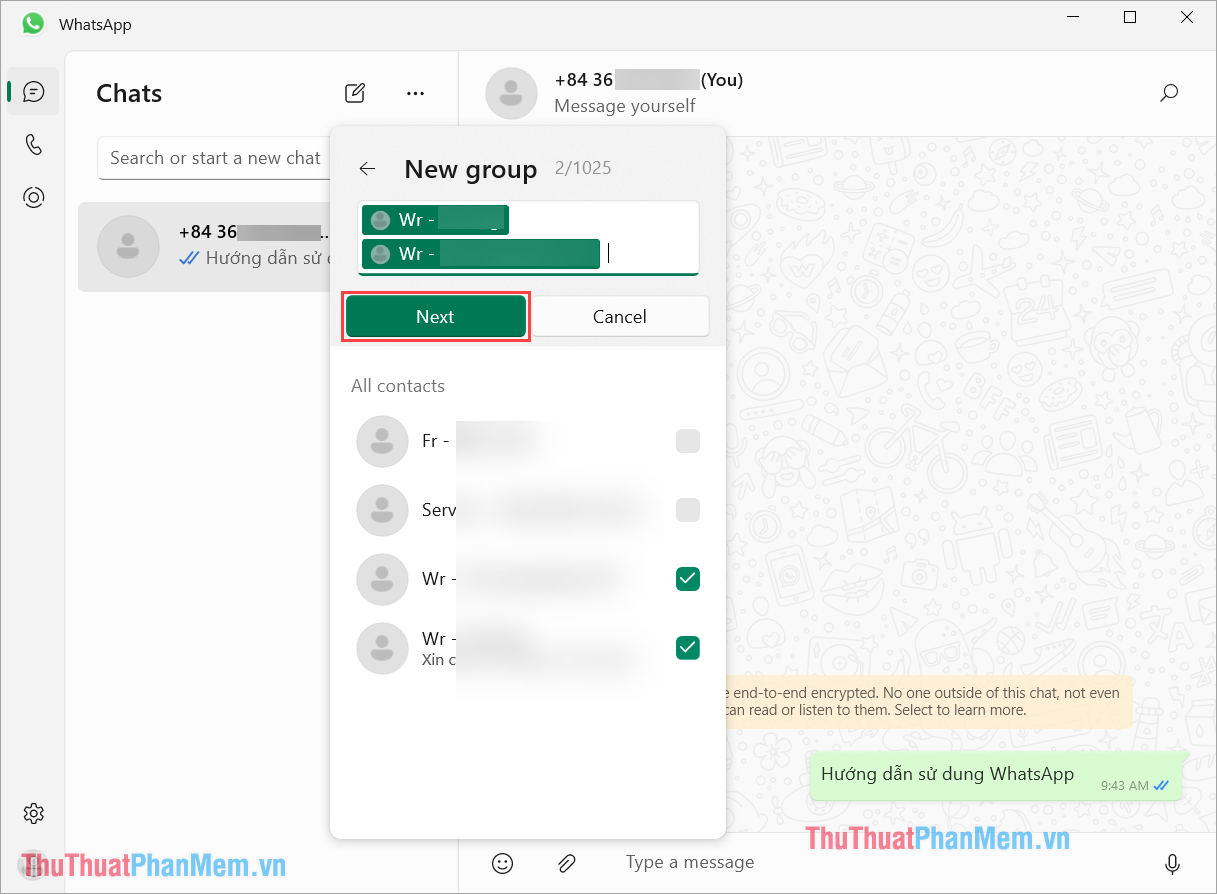
Trong bài viết này, Neu-edutop.edu.vn đã chia sẻ đến bạn cách tải WhatsApp trên máy tính và cách nhắn tin trên WhatsApp nhanh chóng. Chúc bạn một ngày vui vẻ!
Trên đây là các bước chi tiết để tải và cài đặt WhatsApp Messenger trên máy tính của bạn. Việc sử dụng WhatsApp trên máy tính sẽ giúp bạn tiện lợi hơn trong việc gửi và nhận tin nhắn, chia sẻ hình ảnh và video với bạn bè và gia đình.
Với giao diện thân thiện và tính năng phong phú của nó, WhatsApp Messenger là một ứng dụng không thể thiếu trên máy tính cá nhân. Việc sử dụng WhatsApp trên máy tính sẽ giúp bạn tiết kiệm thời gian và nỗ lực khi phải chuyển giữa điện thoại di động và máy tính để trò chuyện với người thân yêu và bạn bè. Đồng thời, việc lưu trữ và truy cập vào các tin nhắn và file đính kèm trên máy tính cũng trở nên dễ dàng hơn bao giờ hết.
Với hướng dẫn trên, bạn đã có thể nhanh chóng tải và cài đặt WhatsApp Messenger trên máy tính của mình. Hãy thử và tận hưởng những tiện ích mà ứng dụng này mang lại nhé!
Cảm ơn bạn đã xem bài viết Cách tải WhatsApp cho máy tính – Cài & sử dụng WhatsApp Messenger trên máy tính tại Neu-edutop.edu.vn bạn có thể bình luận, xem thêm các bài viết liên quan ở phía dưới và mong rằng sẽ giúp ích cho bạn những thông tin thú vị.
Nguồn: https://thuthuatphanmem.vn/cach-tai-whatsapp-cho-may-tinh-cai-su-dung-whatsapp-messenger-tren-may-tinh/
Từ Khoá Tìm Kiếm Liên Quan:
1. Tải WhatsApp cho máy tính
2. Cài đặt WhatsApp Messenger trên máy tính
3. Sử dụng WhatsApp trên máy tính
4. Hướng dẫn tải WhatsApp Messenger cho máy tính
5. WhatsApp cho máy tính Windows và Mac
6. WhatsApp Web trên máy tính
7. Cài đặt và kích hoạt WhatsApp trên máy tính
8. Cách sử dụng WhatsApp trên máy tính
9. Hướng dẫn cài đặt WhatsApp Messenger cho máy tính Windows
10. Cách tải và cài đặt WhatsApp cho máy tính Windows và Mac
